چگونه ساعت جدید اپل واچ خود را راه اندازی کنیم

شرکت اپل هر سال نسل جدیدی از ساعت اپل واچ را با بروزرسانی سخت افزاری و طراحی معرفی میکند. بنابراین ممکن است افرادی بخواهند به سراغ خرید یک مدل جدید بروند.
از این رو باید اطلاعات کافی درباره نحوه راه اندازی گجت پوشیدنی داشته باشند، در غیر این صورت موفق به استفاده از آن نخواهند شد. در این مطلب قصد داریم نحوه راه اندازی یک ساعت جدید اپل واچ را تشریح کنیم.
راه اندازی ساعت
البته، اولین کاری که باید انجام دهید این است که اپل واچ خود را به آیفون متصل کنید. حتی اگر اپل واچ با قابلیت ارتباط سلولی داشته باشید، برای راه اندازی و مدیریت دستگاه به آیفون نیاز است. خوشبختانه، این فرآیند بسیار ساده بوده، پس از روشن کردن اپل واچ، کافی است آن را در نزدیکی یک آیفون قفل نشده قرار دهید تا یک فرمان برای تنظیم دستگاه دریافت کنید. در طول این فرآیند، آیفون شما را از طریق اتصال اولیه و همچنین ورود به سیستم با Apple ID، اختصاص یک رمز عبور، تنظیم مواردی مانند Siri و Apple Pay و تصمیمگیری در مورد اینکه آیا میخواهید برنامههای سازگار خود را انتقال دهید، راهنمایی میکند. ما توصیه میکنیم همه برنامههایتان را بهطور خودکار منتقل نکنید، زیرا ساعت زمانی که آن را تنها با آنچه نیاز دارید انتخاب کنید، بسیار مفیدتر است.
چند ویژگی که قطعا باید راه اندازی کنید عبارتند از تشخیص سقوط، تشخیص تصادف و SOS اضطراری. ویژگی دوم به شما امکان میدهد با فشار دادن و نگهداشتن دکمه کناری سریعاً با خدمات اضطراری محلی تماس بگیرید، در حالی که تشخیص سقوط از شتابسنجهای ساعت و سنسورهای دیگر استفاده میکند تا تشخیص دهد که آیا زمین خوردهاید یا خیر. اگر دستگاه حرکت شما را احساس نکند، به طور خودکار یک تماس SOS اضطراری را راهاندازی میکند. قبل از برقراری تماس، ساعت تمام تلاش خود را میکند تا از طریق یک اعلان، یک لرزش و یک زنگ صوتی توجه شما را جلب کند. تشخیص تصادف، که فقط در سری ۸ و اولترا جدید موجود است، به روشی مشابه کار میکند، بنابراین ساعت اپل واچ شما به سادگی تصادف را تشخیص دهد و ضربه ناشی را هم میسنجد.

بهینه سازی برنامهها و اعلانها
هنگامی که اصول اولیه را تنظیم کردید، وقت آن است که اپل واچ را به ابزار خود تبدیل کنید. به طور پیشفرض، اپل واچ تمام اعلانهایی را که به گوشی شما ارسال میشود، منعکس میکند. اما متوجه شدیم که ساعت با کمی دقت بسیار مفیدتر است. در برنامه iPhone Watch، میتوانید اعلانها را برای همه برنامههای شخص اول اپل سفارشی کنید یا آنها را به طور کامل خاموش کنید. به عنوان مثال، پنل اعلانهای برنامه Activity به شما امکان میدهد انتخاب کنید که آیا میخواهید یادآوریها هر ساعت باقی بمانند یا نه، یا اعلانها زمانی که دوستانتان نقاط عطف فعالیت را با شما به اشتراک میگذارند و غیره.
برنامههای شخص ثالث جزئیات یکسانی ندارند، اما همیشه میتوانید آنها را کاملاً خاموش کنید تا ساعت شما را پینگ نکنند. برای مواردی که به زمان خاصی حساس نیستید، بهتر است از آنها صرفنظر کنید. آنها میتوانند به آیفون شما متصل شده یا بعدها غیرفعال شوند.
برنامه ساعت آیفون همچنین به شما این امکان را میدهد تا انتخاب کنید کدام برنامههای خاص از آیفون شما روی اپل واچ نصب شوند. ما فکر میکنیم این کار مفیدتر از این است که به ساعت اجازه دهیم همه برنامههای سازگار را نصب کند. ترجیح میدهیم فهرست را مرور کنیم و تصمیم بگیریم که آیا داشتن این برنامهها روی مچ دستم فایدهای دارد یا خیر.
در مورد برنامههایی مانند Google Maps یا Ecobee برای کنترل ترموستات، باید آن را مفید دانست. اما چیزهایی مانند Etsy یا Bank of America دقیقاً در ساعت مچی مفهومی ندارند. و اگر نظرتان تغییر کرد، میتوانید برنامهای را از برنامه Watch حذف کنید یا با فشار طولانی آن در نمای شبکهای و حذف آن، فقط به خاطر داشته باشید که این برنامه را از ساعت شما حذف میکند اما از آیفون شما حذف نمیشود.
با این حال، ما از آنچه برخی توسعه دهندگان برای اپل واچ متصور شدهاند شگفتزده هستیم. به عنوان مثال، برنامه یادداشت Bear را در نظر بگیرید. ما اغلب از آن برای تهیه لیستهای مواد غذایی استفاده کرده و چک لیستها در اپل واچ عالی نشان داده میشوند. بنابراین اگر برنامهای در گوشی شما وجود دارد که آن را ضروری میدانید، آن را در ساعت تماشا کنید.
واچ فیسها
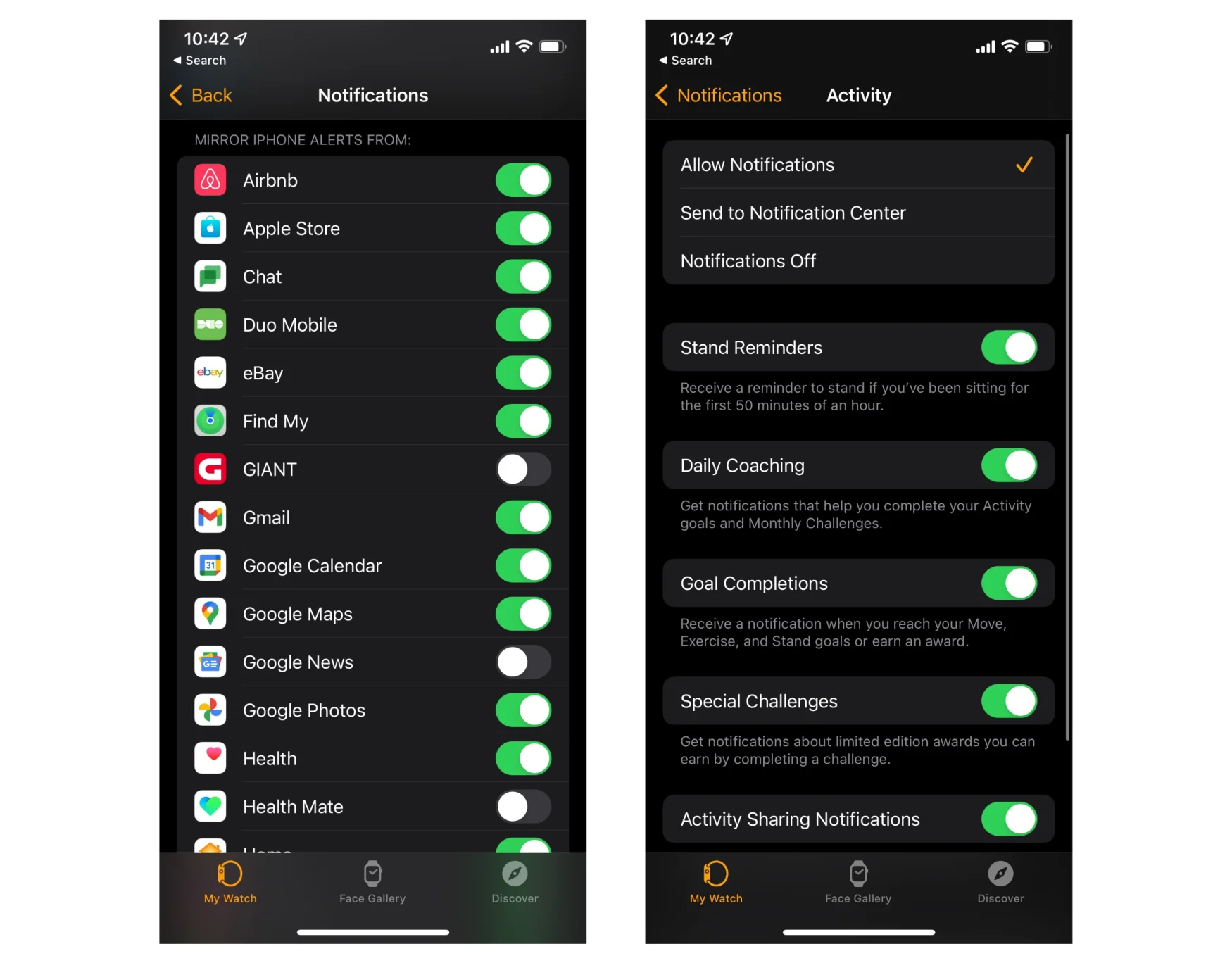
یکی دیگر از بخشهایی که گهگاه از تجربه اپل واچ نادیده گرفته میشود، واچ فیسها هستند. از آنجایی که این به معنای واقعی کلمه همان چیزی است که هر بار که مچ دست خود را بالا میآورید خواهید دید، فکر میکنیم ارزش آن را دارد که مواردی را پیدا کنید که متناسب با سبک شخصی شما باشد. در حالی که هیچ چهره شخص ثالثی وجود ندارد، اپل واچ دارای بیش از ۳۰ گزینه داخلی است که به طور بی پایان قابل تنظیم هستند. ما در مورد تنوع بسیار زیادی از رنگها، فونتهای مختلف و سبکهای ساعت، پیچیدگیها و موارد دیگر صحبت میکنیم. شما میتوانید یک نمایشگر دیجیتالی ساده زمان بدون هیچ چیز دیگری، یا چهرهای با اطلاعات متراکم با هشت عارضه مختلف یا هر چیز دیگری داشته باشید.
میتوانید چهرههای جدید را مستقیماً روی ساعت تنظیم کنید، اما مانند بسیاری از ویژگیهای عمیق، انجام این کار در آیفون آسانتر است. گالری واچ فیس موجود را به همراه مثالهای متعددی از نحوه سفارشیسازی آنها نشان میدهد. میتوانید از آنها به عنوان نقطه پرش برای ایجاد خلاقیت های خود استفاده کنید. هنگامی که موارد دلخواه خود را انتخاب کردید، میتوانید به سادگی روی آنها روی ساعت بکشید، زمانی که میخواهید چیزها را با هم ترکیب کنید. اگر به مدت طولانی روی یک واچ فیس فشار میدهید، میتوانید آن را مستقیماً روی ساعت خود نیز ویرایش کنید، که زمانی مفید است که میخواهید فقط به سرعت رنگ را تغییر دهید تا بهتر با لباس خود مطابقت داشته باشد.
اگر از اپل Watch Series 5 یا بالاتر استفاده میکنید، میتوانید تصمیم بگیرید که آیا میخواهید صفحهنمایش همیشه روشن را فعال کنید یا خیر. میتوانید این گزینه را در برنامه تنظیمات، در قسمت «نمایش و روشنایی» پیدا کنید. اگر به دنبال حداکثر عمر باتری هستید، آن را خاموش کنید، اما بیشتر افراد احتمالاً ترجیح میدهند آن را روشن کنند. با استفاده از ویژگی همیشه روشن، ساعتهای جدید همچنان میتوانند یک روز کامل استفاده کنند، اما وقتی ساعت شما کمی قدیمی شد و عملکرد باتری کاهش یافت، ممکن است بخواهید زندگی بدون آن را یاد بگیرید. توجه داشته باشید که هر دو نسخه اپل Watch SE فاقد صفحه نمایش همیشه روشن هستند.
دکمه اکشن اپل واچ اولترا
اپل واچ اولترا جدید اولین با دکمه دوم در کناره است. برخلاف دکمه استاندارد سمت راست، که به شما امکان میدهد برنامههای اخیراً استفاده شده را بردارید، به Apple Pay و تعداد انگشت شماری از ویژگیهای دیگر دسترسی داشته باشید، دکمه Action ساعت اولترا یک صفحه خالی است. میتوانید آن را برای اقدامات مختلفی تنظیم کنید، مانند ردیابی فواصل زمانی در دویدن، تعیین نقطهای قطبنما برای بازگشت به آن، شروع غواصی یا چیزهایی که برنامههای شخص ثالث میتوانند فعال کنند. شاید بهتر باشد قبل از تصمیمگیری در مورد بهترین ساعت از ساعت خود کمی استفاده کنید، اما آن را فراموش نکنید.
ردیابی تناسب اندام

یکی از بزرگترین نقاط فروش اپل واچ، ویژگیهای ردیابی تناسب اندام آن است. چه به طور منظم ورزش کنید یا نه، ساعت گامها و سطح فعالیت شما را کنترل میکند و از آن دادهها برای ردیابی حرکات روزانه شما از طریق سه حلقه استفاده میکند که تشویق میشوید ببندید. حلقه «حرکت» تعداد کالریهای فعالی است که در یک روز میسوزانید، حلقه «ورزش» فعالیت را در یک پیادهروی سریع یا بالاتر از آن ردیابی میکند، و حلقه «ایستادن» نشان میدهد که آیا شما برای یک یا دو دقیقه از جایتان بلند میشوید یا نه. هر ساعت از روز
هنگامی که اپل واچ خود را راهاندازی میکنید، اهداف روزانه را برای هر یک از این موارد پیشنهاد میکند و برنامه Activity نشان میدهد که چقدر به آنها نزدیک شدهاید. اگر قبلاً هرگز از اپل واچ استفاده نکردهاید، خوب است که از پیشفرضها استفاده کنید، هر هفته، خلاصهای از عملکرد خود دریافت میکنید و حتی اگر به راحتی از آن پیشی میگیرید، به شما پیشنهاد میکند که شماره Move خود را افزایش دهید. گزینههای ورزش و ایستادن به ترتیب به طور پیش فرض ۳۰ دقیقه در روز و ۱۲ ساعت در روز است، اما آنها نیز قابل تنظیم هستند.
برای انگیزه بیشتر، برنامه تناسب اندام به شما امکان میدهد با دوستان دیگری که از اپل واچ استفاده میکنند ارتباط برقرار کنید و ببینید چقدر در برابر سه حلقه خود پیشرفت میکنند. به طور طبیعی، میتوانید از این اطلاعات برای طعنه زدن آنها در مورد عادات کاناپه-سیب زمینی خود استفاده کنید، اما همچنین میتوانید آنها را به رقابت های غیررسمی دعوت کنید. شما بر اساس درصدی که هر روز حلقههای خود را میبندید، امتیاز کسب میکنید و فردی که پس از یک هفته بیشترین امتیاز را کسب کند برنده میشود. این بسیار معمولی است، اما همچنین یک راه سرگرم کننده برای حفظ انگیزه است.
به طور کلی برای راهاندازی اپل واچ کافی بوده مراحل فوق را انجام دهید.











